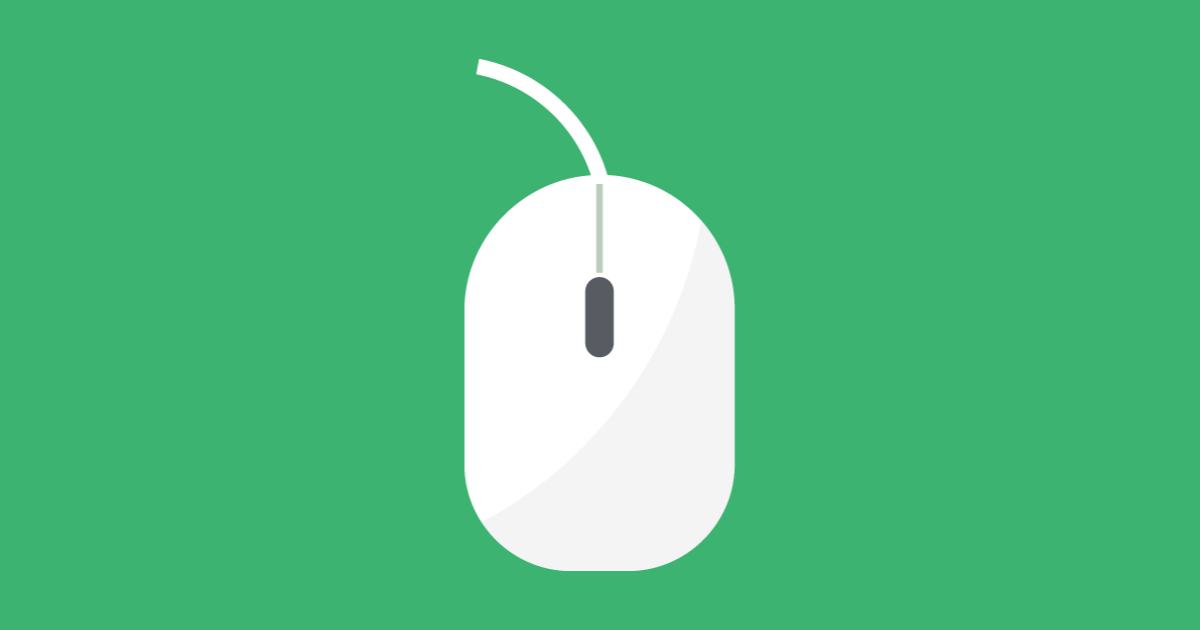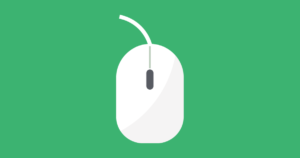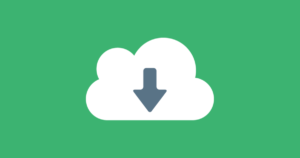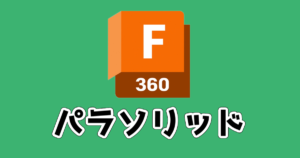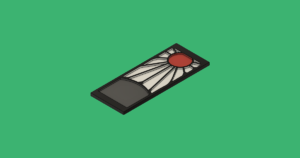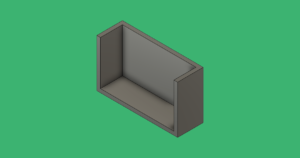Fusion360のマウス操作をSolidWorksに設定する方法について説明します。Fusion360のデフォルトでのマウス操作設定は、回転時にSfift+中ボタンの押し込みになっています。これですと回転操作時に毎回キーボードとマウスの両手を使うことになってしまいます。
マウスでの回転は3Dモデリングを行う際に一番よく使う操作になることが多いため、常に片手で作業出来るように基本設定を変更しておいています。
またこれは私個人の過去の経歴に関係するので万人に当てはまる設定ではないのですが、私は3DCADを実際の業務で色々と使ってきました。その中でメインで使っていたCADは「CATIA、SolidWorks、iCAD」ですが、機械設計の実業務を行う際に一番長い期間使用していたCADが「SolidWorks」であったため、Fusion360でもSolidWorksのマウス操作を設定をしておくのが一番やりやすいです。
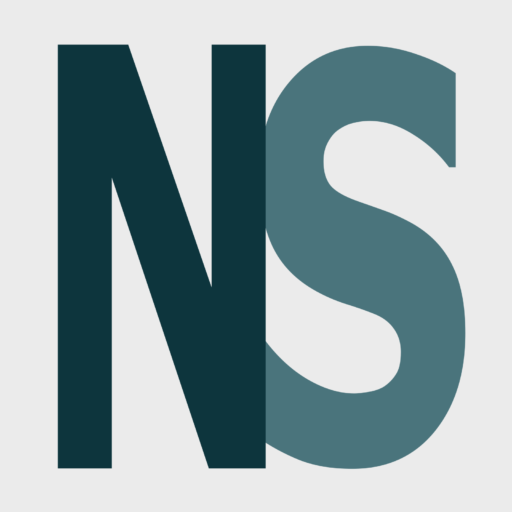 新田設計
新田設計Fusion360に別メーカーであるSolidWorksのマウス操作を設定できることに大感謝です!
■この設定をオススメする方
・回転操作をマウスのみ(片手)だけで行いたい方
・今までSolidWorksを使っていた方
・今後業務でSolidWorksを使用する予定がある方
マウス操作をSolidWorksに変更する方法
画面右上のアイコンをクリック
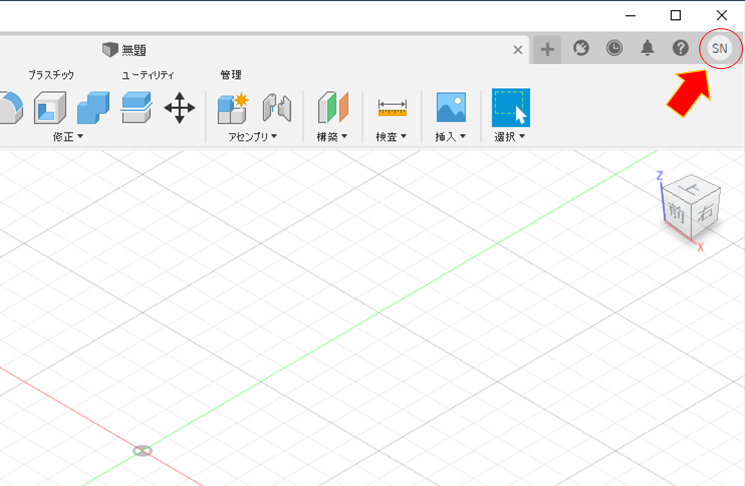
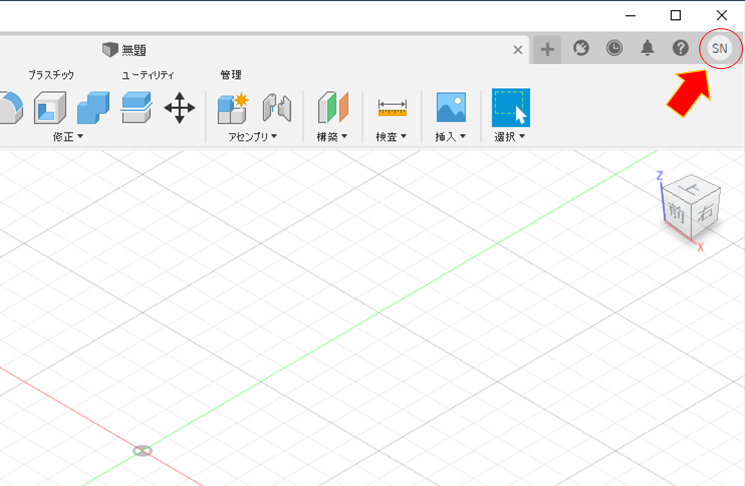
基本設定をクリック
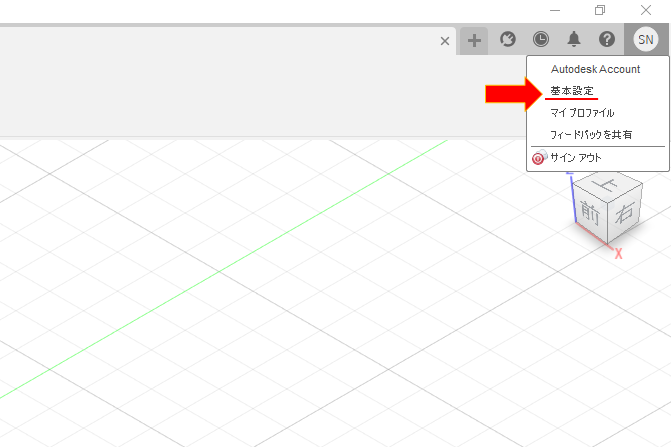
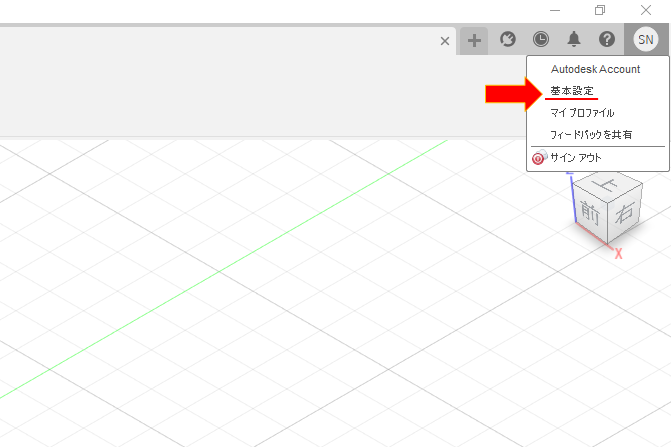
画面移動、ズーム、オービットのショートカットにあるプルダウンをクリック
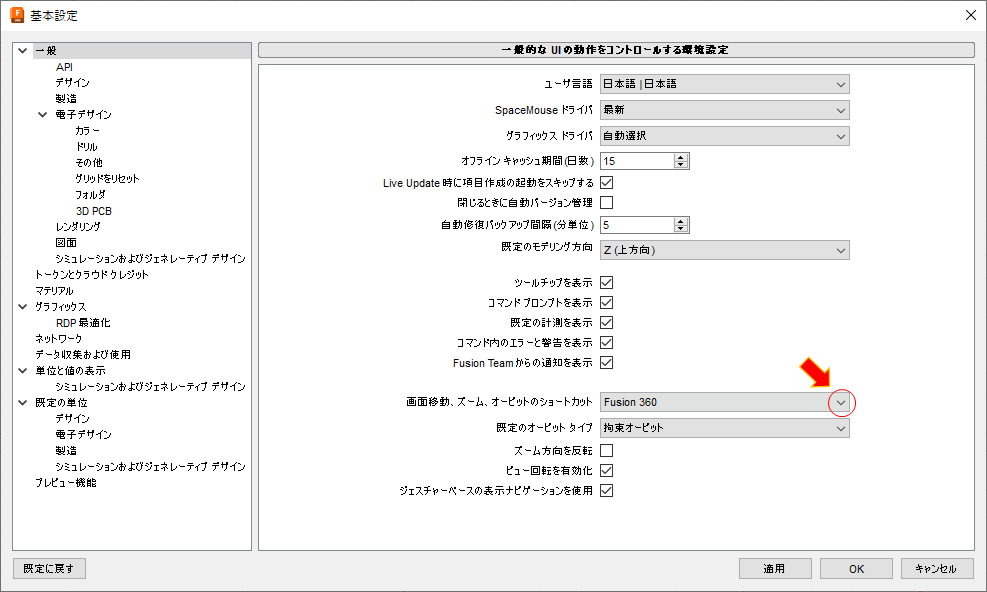
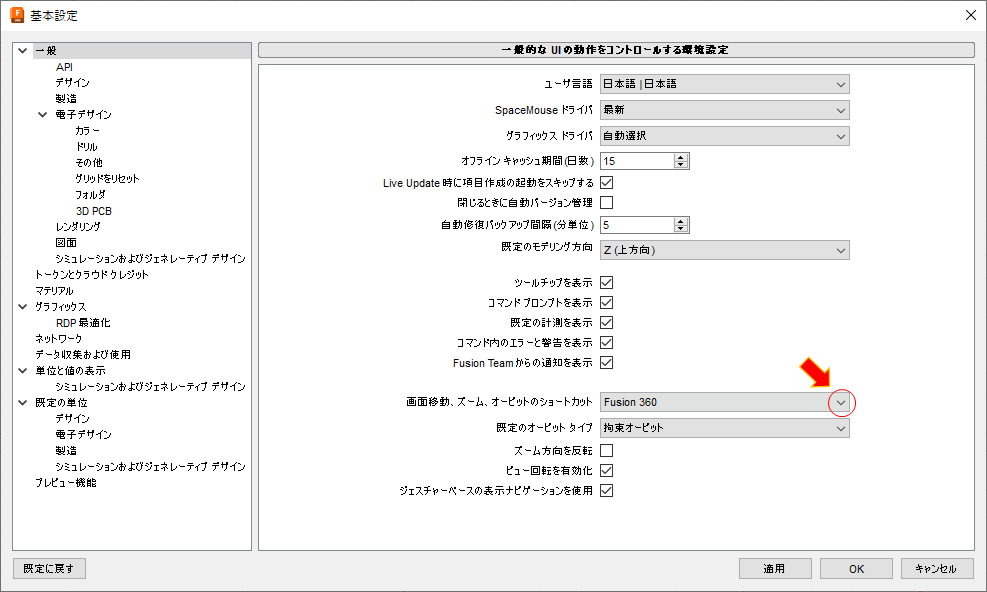
SolidWorksをクリック
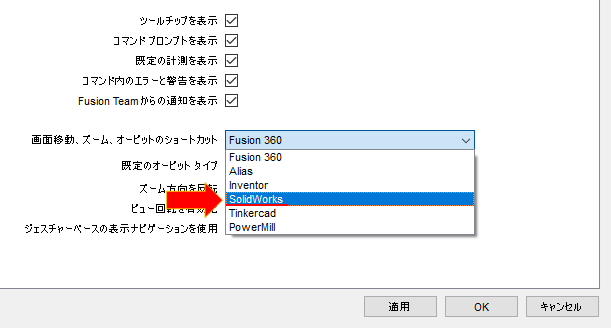
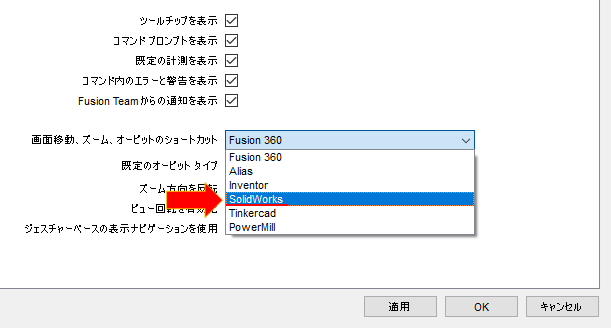
OKをクリック
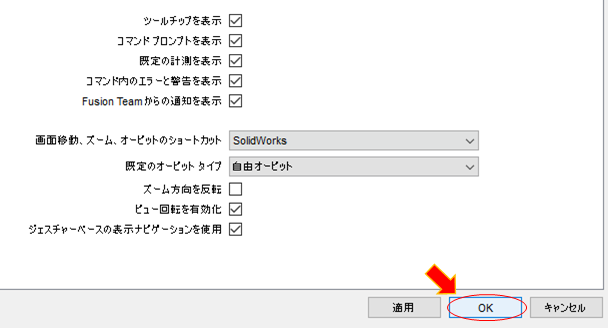
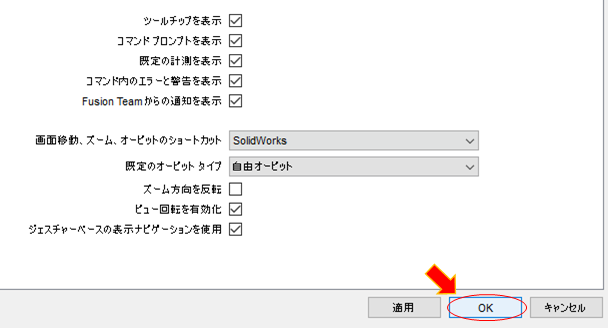
SolidWorksのマウス操作について
SolidWorksのマウス操作は下図の通りです
拡大・縮小
ホイールを下に回すと拡大、ホイールを上に回すと縮小できます。
またShiftキーを押しながらホイールを押し込んで、マウスを上下に動かしても拡大縮小ができます。
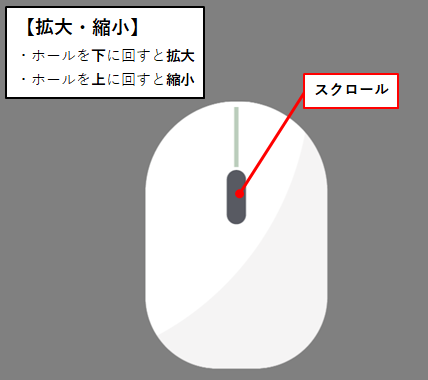
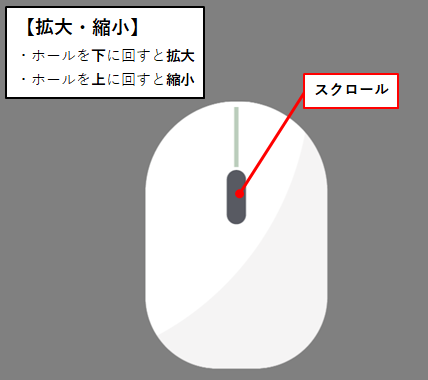
回転
ホイールを押し込むことで回転します
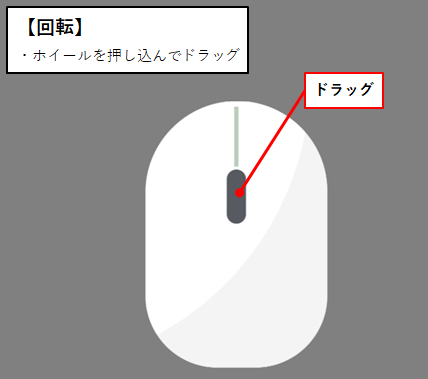
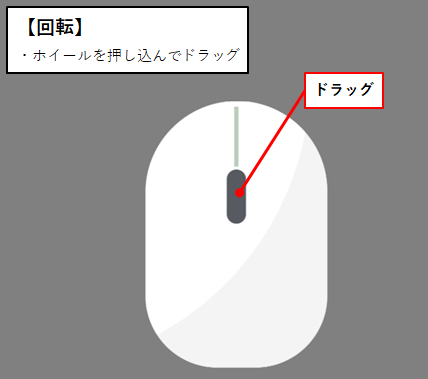
移動
キーボードの Ctrl キーを押しながらホイールを押し込んで移動します
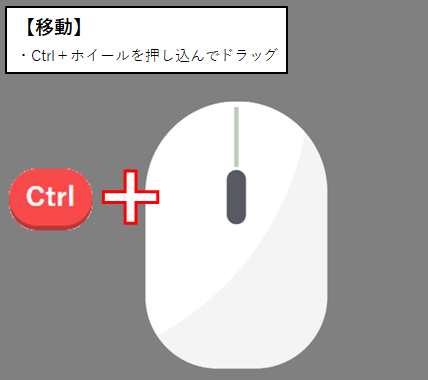
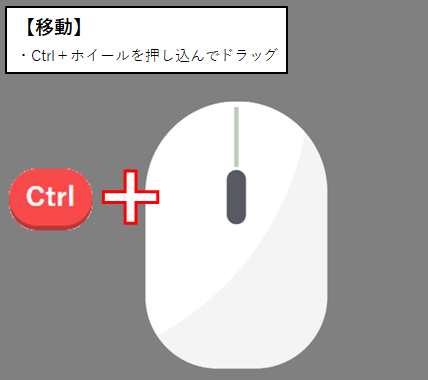
フィット(※F6でも同様の操作)
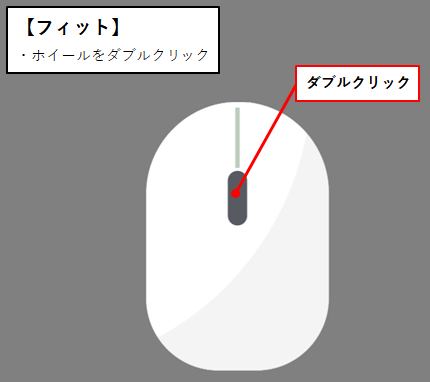
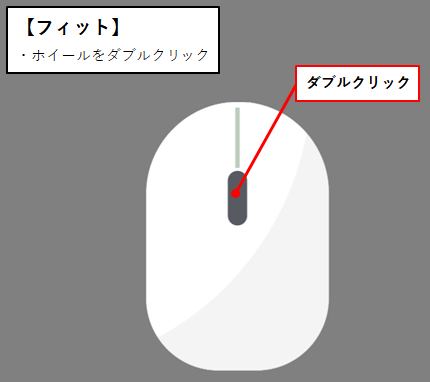
もし今までSolidWorksを使っていた方や、今後SolidWorksを使用する予定がある方はマウス操作を変更してみてください!こういう設定で用意されているのが「Fusion360」の素晴らしいところですね!
ただ個人的にはSolidWorks2010から搭載されたマスジェスチャーが、かなり良い機能で気に入っていたので、その機能がFusion360にも今後搭載されることを祈ってます!
■次の記事はコチラ
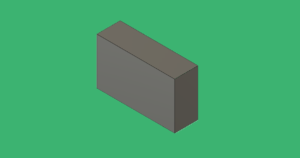
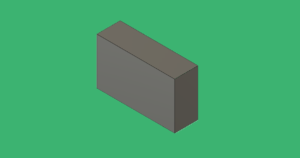
■Fusion360の小技・小ネタはコチラ